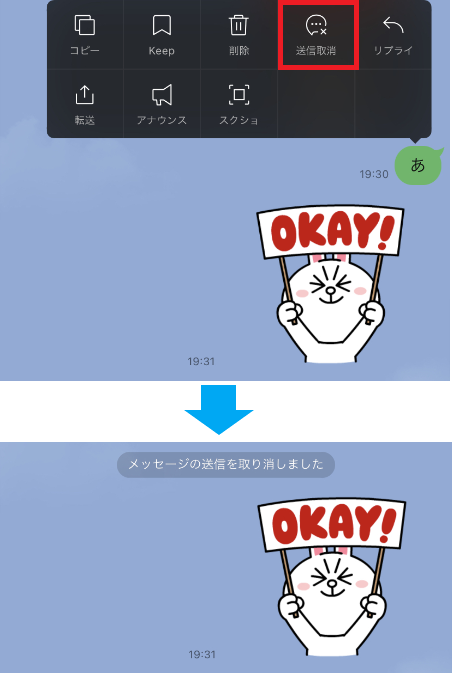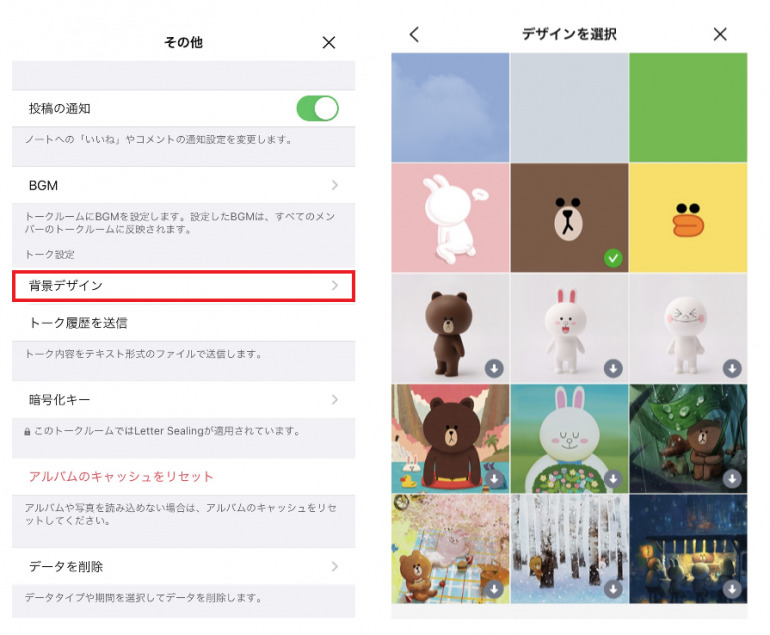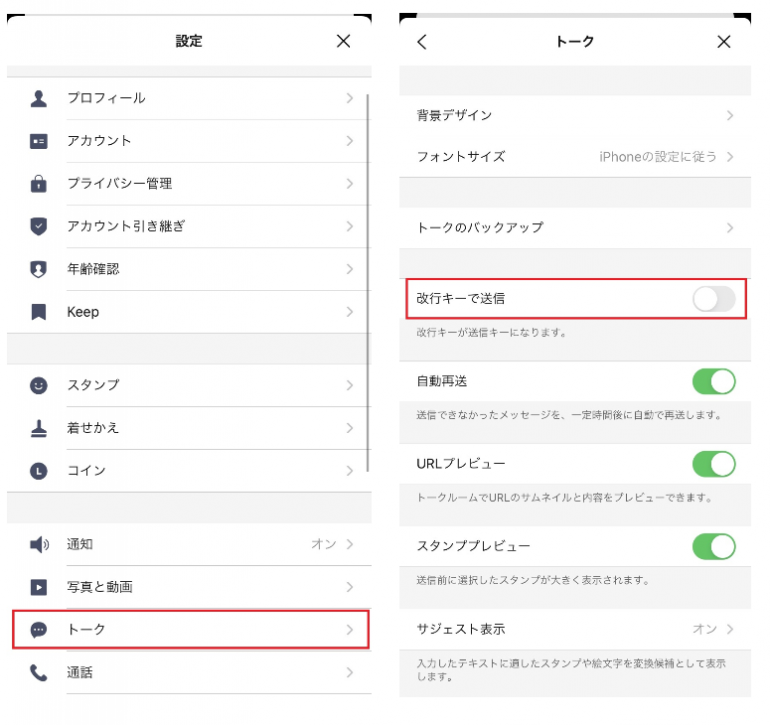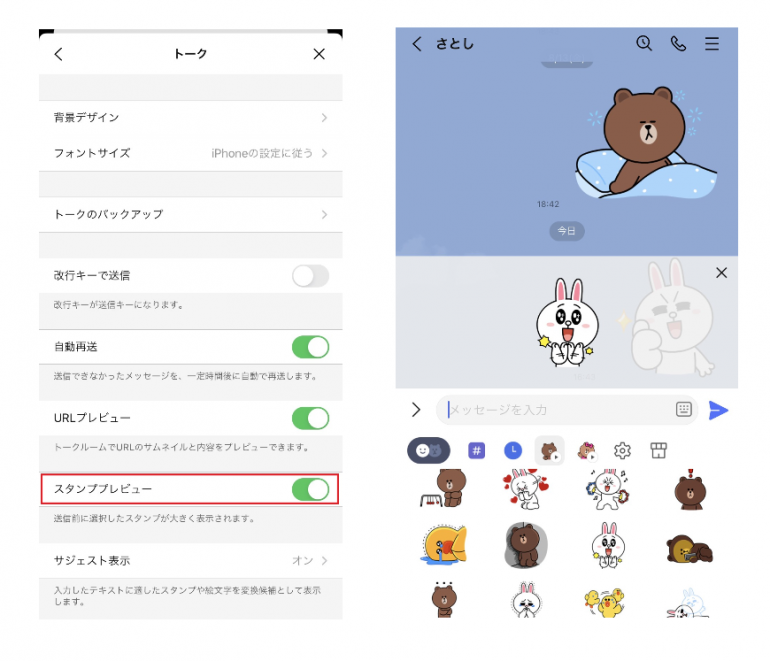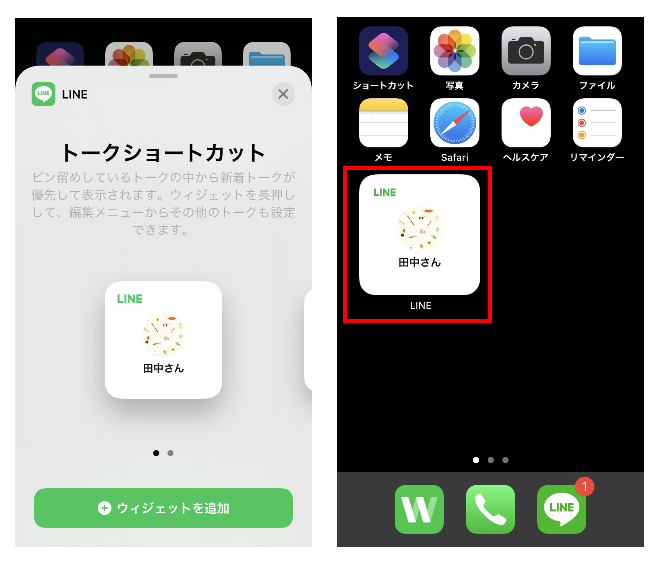LINEでよくあるうっかりミスが、誤送信だ。送り先を間違ってしまったり、文字を打ち込みながら誤って送信してしまったりすると、ヒヤッとする。特に仕事の相手が関係していると、情報漏洩に関わる事態になることもある。
そうしたうっかりミスは、事前にある程度、防ぐことができるのだ。そこで今回は、LINEの誤送信を防ぐ方法を紹介する。(設定方法や例はすべてiPhone版LINEでの方法)
LINEで誤って送信してしまった後の応急処置
まず、LINEで誤って何かを送信してしまった場合、応急処置がある。とにかく相手に見られてはまずい内容だった場合、相手が「既読」になる前に、早急に対処する必要がある。
LINEでは、メッセージやスタンプ、画像、動画、ファイルは、送信から24時間以内であれば送信を取り消せるようになっている。取り消したい場合は、対象のメッセージなどを長押しし、「送信取消」を選択すれば取り消される。ただし、「送信取消」した後は、「メッセージの送信を取り消しました」と表示されるため、何かのメッセージを取り消したこと自体は残ることになる。これがもとでトラブルになることもあるため、注意しよう。
24時間を超えたメッセージやスタンプは、「削除」はできるが、「削除」を操作した端末のみ反映されるため、送信した相手の端末からは削除されない。
もし間違ったと気づいたら、相手が既読になる前に取り消すことが重要だ。
LINEで誤送信を防ぐ方法5選
こうした誤送信を未然に防ぐ方法を、日頃から準備しておこう。そうすることで、あわてて冷や汗をかくことも減るだろう。LINEで誤送信を防ぐ主な方法を5つピックアップした。
1.トークルーム別に「背景デザイン」を変更する
誤送信のミスでよくあるのが、送り先を間違えることだ。トークのリスト画面に、複数のトークルームが並んでいる場合、選択ミスでまったく別の相手にメッセージを送信してしまうことがある。
これを防ぐために、あらかじめトークルームごとに別の背景を設定しておき、誰に送っているかを瞬時にわかるようにしておくのがこの方法だ。
各トークルームの右上にあるトークメニューをタップし、「その他」から「背景デザイン」をタップ。すると「デザインを選択」する画面が出てくるため、好きなものを選ぼう。自分で好きな画像を設定することも可能なので、トークルームごとに自分にとって分かりやすい背景を設定しておくとよい。
2.友だちの表示名を変更する
友だち登録をしている相手の名前が、他の友だちと同じ名前だったり、下の名前だけだったり、ニックネームで設定していたりなどすると、識別がむずかしくなる。例えば、同じ「佐藤」という名前の人が複数人いれば、誤送信を招きがちだ。
こうした表示名からの誤送信を防ぐために、友だちの表示名を自分にとってわかりやすいように変更しておくと良い。変更するには、表示名を変えたい友だちのプロフィール画面を表示し、名前の横のペンのマークをタップする。すると、名前が編集できる画面が表示されるため、好きなものを設定しよう。
変更した表示名は、もちろん相手には通知されることはないし、相手が表示名を変えた場合でも、この変更はそのまま維持される。
3.「改行」を押すだけで送信しないように設定する
iPhoneの場合、キーボードの「改行」ボタンを押すことで、たいていの場合は何かを送信することができる。しかしLINEでは「改行」ボタンを押しても改行するだけで、送信はできないように設定することができる。
「設定」画面の「トーク」の中にある「改行キーで送信」をオフにすればOKだ。送信するときは、入力フィールドの右側に表示される紙飛行機のマークをタップする。
これで文字入力中に、うっかり送信してしまったというミスが防げる。また送信ボタンを押す前に、いったん落ち着いて相手を間違えてないか一呼吸入れることもできるだろう。
4.スタンプの誤送信を防ぐために「スタンププレビュー」機能を使う
スタンプの誤送信を防ぐ方法。「トーク」の中にある「スタンププレビュー」をオンにすると、送信しようとしているスタンプの大きなプレビューが表示される。これでスタンプの選択ミスが防げるだろう。
5.ホーム画面にトーク相手のショートカットを配置する
これは送信先の相手を間違えないようにする方法だ。頻繁にやりとりする相手や、重要な相手のトークルームは、トークルームごとにショートカットを作り、スマホのデスクトップに置いておく。送信するときはLINEのリストからトークルームを選ぶのではなく、必ずショートカットからアクセスするようにする。こうすることで、「リストからの選択ミス」が防げる。
iPhoneの場合、Appleのアプリ「ショートカット」を利用して設定することができる。
○LINEのウィジェット設定方法
iOS14以降のバージョンでは、LINEのウィジェット機能を利用して設定することもできる。iPhoneのホーム画面で、何も表示されていない部分を長押しし、上隅の[+]ボタンをタップする。その後、アプリの一覧が表示されるので、LINEをタップ。その後、出てくる画面を左右にスワイプして「トークルーム」を選択し、「ウィジェットを追加」をタップすればホーム画面にウィジェットが追加される。初期設定で表示されるトークルームは、LINEのトークタブで「ピン留め」をしている友だちとなる。ウィジェットに設定したいトークルームが決まっている場合は、あらかじめピン留めをしておこう。ホーム画面にウィジェットを設定後、ウィジェットを長押しすれば編集でき、ウィジェットに表示するトークルームを設定することができる
ウィジェットは大小2種類あり、小はトークルームを1つ、大はトークルームを4つまで設定可能だ。
LINEの誤送信は、送る内容や相手によっては人間関係が危ぶまれる事態にも発展してしまう。また仕事に関連する場合には、仕事の成否や継続にも関わってくるケースもある。応急処置を押さえつつも、未然にいくつも対策を取っておくことで、身の安全が守れるはずだ。
【監修】
LINE株式会社
【参考】
LINEみんなの使い方ガイド
「トークの送信取消機能を利用する」
「トークメニューを利用する」
「友だちの表示名を変更する」
「ウィジェットにLINEを設定する」
取材・文/石原亜香利















 DIME MAGAZINE
DIME MAGAZINE